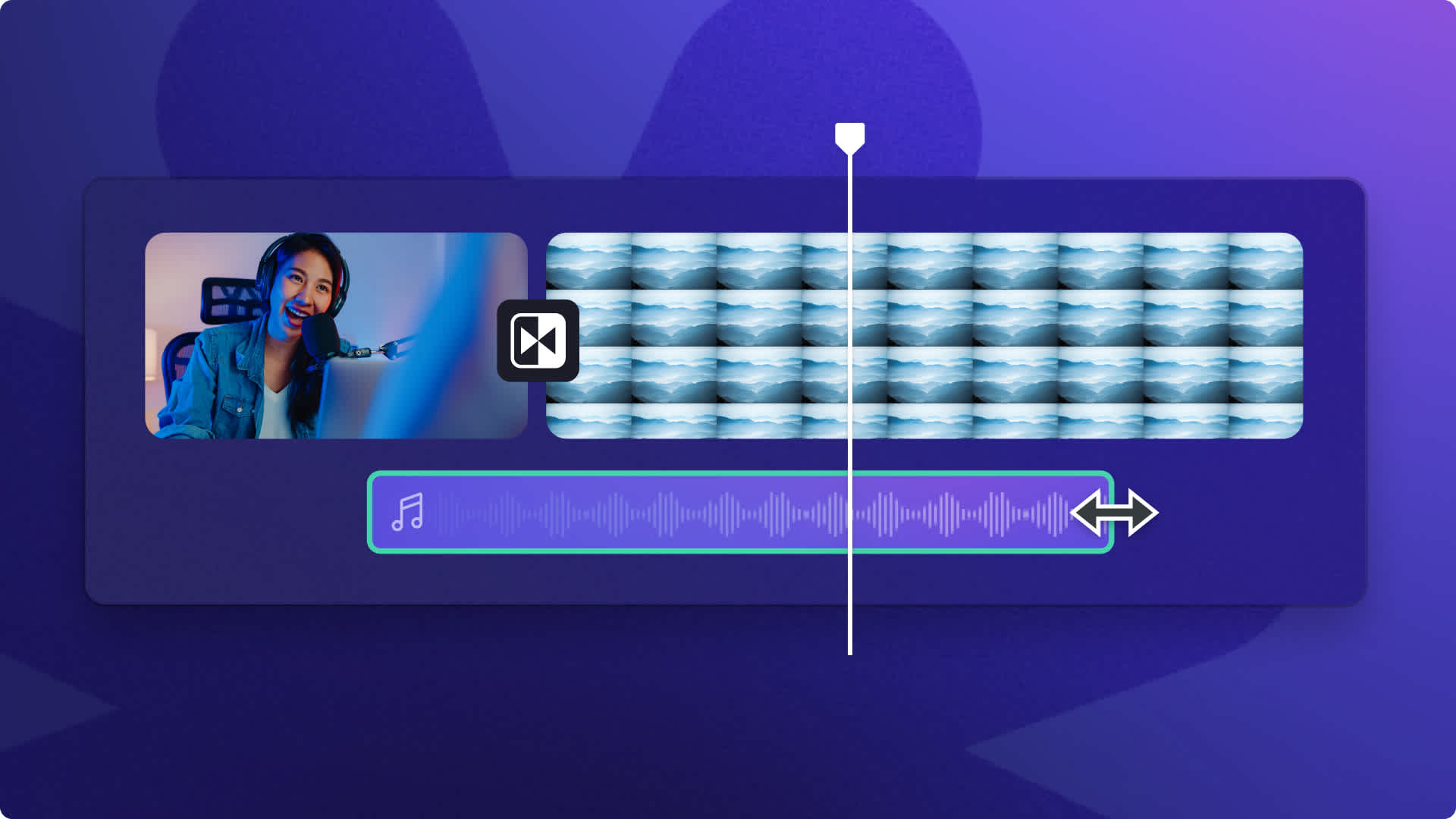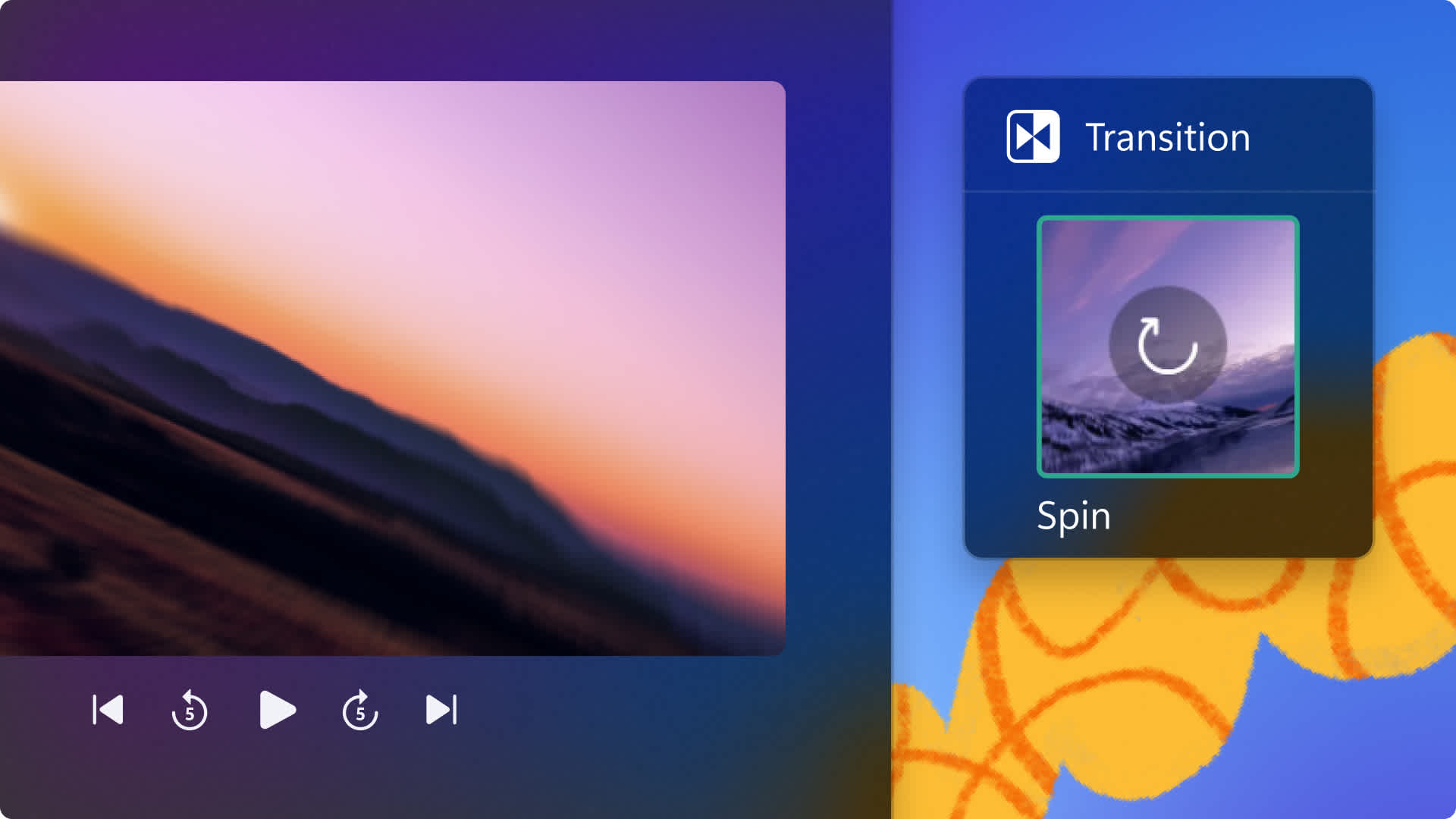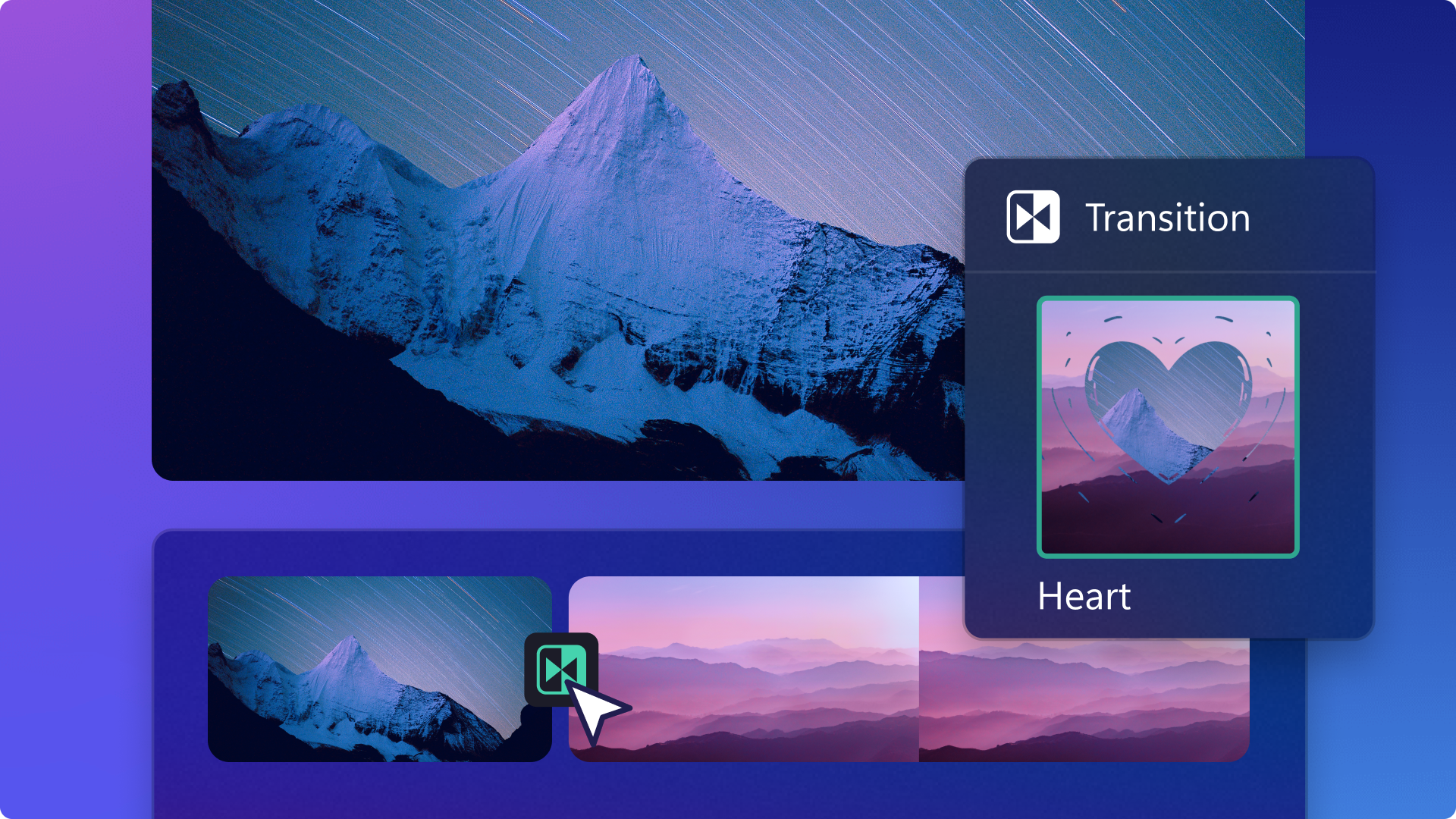Heads up! This content is relevant for Clipchamp for personal accounts. Try this link If you're looking for information about Clipchamp for work accounts.
Auf dieser Seite
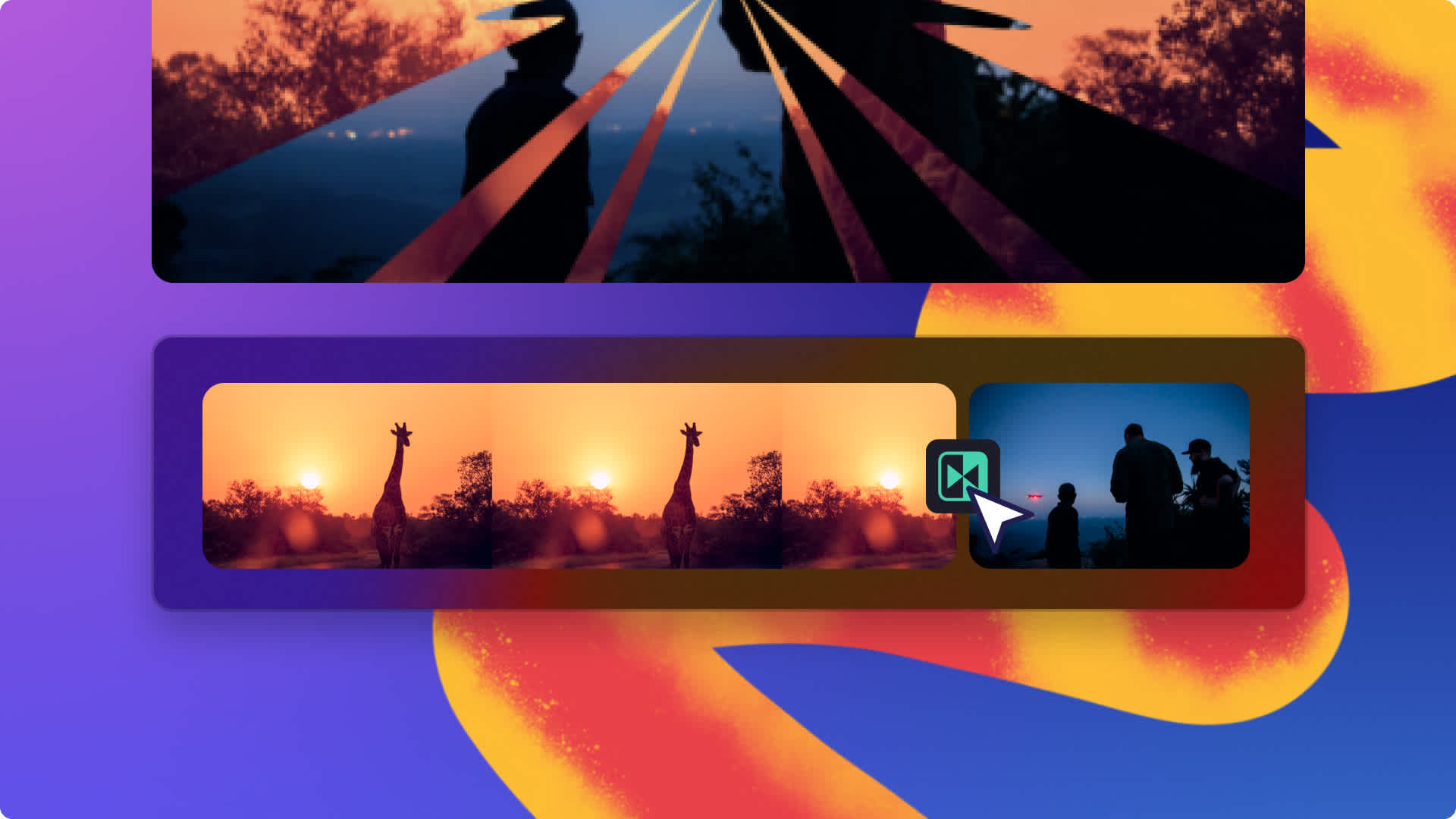
Möchtest du deine Videos aufpeppen und mehr Zuschauer erreichen?Durch das Hinzufügen von Szenenübergängen und Spezialeffekten können Sie die Stimmung, das Tempo und den Stil eines Videos bestimmen.Egal, ob Sie Diashow-Videos und tägliche Vlogs für YouTube oder handytaugliche Marketinganzeigen für Instagram Reels erstellen – mit Videoübergängen heben Sie Ihr Video auf ein ganz neues Level.
Entdecken Sie hier die coolsten Videoübergänge und wie Sie sie Ihren Videos in Clipchamp hinzufügen.
Was sind Videoübergänge?
Mit Videoübergängen werden zwei oder mehr Clips miteinander verbunden.Szenenübergänge wie Schwarzblende, Abblenden, Schwenken, Zoomen, Bildsprünge (sog. Jump Cuts), Wischblenden (Wipes), Glitch-Filter und Kreuzblenden dürfen in einem Video-Editor nicht fehlen und können Videos komplett verändern. Videoübergänge können das Tempo oder den Rhythmus eines Videos bestimmen und dazu beitragen, die Zuschauer*innen zu fesseln und die Wiedergabedauer Ihrer Videos zu erhöhen.
16 Videoübergänge und Effekte, die du ausprobieren solltest
1. Übergangseffekte "Wasserstreifen" und "Tropfen"
Möchten Sie Social Media-Videos wie etwa zu TikTok-Trends und Instagram Reels noch spannender gestalten? Füge zwischen deinen Clips Übergänge mit Wasserstreifen und Tropfeneffekt ein. Mit diesem Spezialeffekt lassen sich Videos aller Art und Genres veredeln und in Sekundenschnelle professionell aufwerten.
Wenn Sie diese Übergänge verwenden möchten, suchen Sie in Clipchamp nach "Tropfen" oder "Wasserstreifen".
2. Schwarz- und Weißblende
Auf der Registerkarte "Übergänge" kannst du zwischen zwei Abblendeffekten auswählen.Beim Abblenden nach Schwarz geht eine Szene allmählich in einen schwarzen Hintergrund über, beim Abblenden nach Weiß hingegen in einen weißen Hintergrund. Diese einfachen Szenenübergänge werden eingesetzt, um Spannung zwischen zwei Szenen zu erzeugen, und eignen sich für alle Videos, etwa für YouTube-Tutorials, Musikvideos und Performance-Videos. Sie können sogar den Ton ein- und ausblenden, um ihn an den Übergang im Video anzupassen.
Wenn Sie diese Abblendeffekte einsetzen möchten, suchen Sie in Clipchamp nach "Schwarzblende" und "Weißblende".
3. Übergangseffekt "Feuer"
Präsentiere deinen Action-Sport, deinen neuen TikTok-Tanz oder dein Enthüllungsvideo mit dem Feuer-Videoübergang. Erstelle kurze, prägnante und spannende Videos, die bei deinen Zuschauern gut ankommen werden, und füge Spezialeffekte hinzu, um die Popularität deines Kanals zu steigern. Der Feuer-Videoübergang wird zwischen Szenen oder Clips in Form einer animierten Feuergrafik eingesetzt und erinnert an lodernde Flammen.
Wenn Sie diesen Übergang verwenden möchten, suchen Sie in Clipchamp nach "Feuer".
4. Übergangseffekt "Schließen"
Beim "Schließen"-Videoübergang wird eine Szene diagonal geschlossen und es erfolgt der Übergang zur nächsten, so dass ein eleganter Wechsel erreicht wird. Dieser Videoübergang verleiht jedem Video mehr Persönlichkeit, insbesondere Social Media-Werbeanzeigen, Reisevlogs und auf Mobilgeräte zugeschnittenen Inhalten wie etwa für Instagram Reels und TikTok.
Wenn Sie diesen Übergang verwenden möchten, suchen Sie in Clipchamp nach "Schließen".
5. Übergangseffekt "Kacheln"
Der Kachelübergang ist ideal, wenn du einen besonderen Übergang zwischen Szenen oder Clips hinzufügen möchtest. Bei diesem Übergang bewegt sich ein Kachelmuster zwischen zwei Szenen. Er fügt jedem Video eine kreative Note hinzu, beispielsweise Diashows und Präsentationen, Demovideos und kurzen Clips wie Videoanzeigen, Reisevideos und sogar Gaming-Videos.
Wenn Sie diesen Übergang verwenden möchten, suchen Sie in Clipchamp nach "Kacheln".
6. Vertikale und horizontale Torblendenübergänge
Verwende in deinen Immobilienvideos, Bürorundgängen und Enthüllungsclips vertikale und horizontale Torblendenübergänge. Ob Videos für Instagram, TikTok, YouTube Shorts oder im Breitbildformat, Torblendenübergänge eignen sich für beide Seitenverhältnisse. Mit dem einfach wirkenden Torblendeneffekt kannst du dein Video aufpeppen und Szenenübergänge etwas anders gestalten.
Wenn Sie diesen Übergangseffekt verwenden möchten, suche Sie in Clipchamp nach "Torblenden vertikal" oder "Torblenden horizontal".
7. Übergangseffekt "Tinte"
Beim Tinte-Übergangseffekt wird zwischen zwei Szenen oder Clips ein Tinteeffekt eingefügt, der an Pinselstriche erinnert. Der kreative Videoeffekt eignet sich hervorragend für Kunstausstellungen, auf Mobilgeräte zugeschnittene TikTok-Videos, Schulprojekte, Erzählvideos und Musikvideos.
Wenn Sie diesen Übergang verwenden möchten, suchen Sie in Clipchamp nach "Tinte".
8. Übergangseffekte "Glitch-Filter" und "Glitch-Einblendung"
Möchtest du eine Kamera- oder Videocodierverzerrung beim Übergang zwischen zwei Szenen oder Clips reproduzieren? Probiere den Glitch-Effekt und den Glitch-Einblendungsübergang aus. Dieser Übergangseffekt, auch chromatische Aberration genannt, simuliert ein Problem mit dem Videosignal und erzeugt so Intensität und Spannung zwischen zwei Szenen oder Clips und verleiht deinen Videos Dramatik. Glitches sind in gruseligen Halloween-Videos angesagt und eignen sich hervorragend, um einen Hype um Produkteinführungen und Social Media-Inhalte zu erzeugen.
Wenn Sie diesen Übergang verwenden möchten, suchen Sie in Clipchamp nach "Glitch-Filter" und "Glitch-Einblendung".
9. Zoom-Übergangseffekte (vergrößern/verkleinern)
Vergrößern-/Verkleinern-Übergänge dürfen in keinem Video-Editor fehlen. Der Vergrößerungsübergang rückt näher an das Hauptmotiv heran und der Verkleinerungsübergang entfernt sich vom Hauptmotiv oder Brennpunkt des Videos. Dieser einfache Effekt zieht sofort die Aufmerksamkeit der Betrachter*innen auf das Video und ist ideal für Gaming-Videos, YouTube-Reaktionsvideos, Social Media-Werbeanzeigen und Diashow-Videos.
Wenn Sie die Vergrößern-/Verkleinern-Übergänge verwenden möchten, suchen Sie in Clipchamp nach "Überblendung".
10. Übergangseffekt "Drehen"
Der Übergang "Drehen" ist ein beliebter Videoeffekt, bei dem ein Video mit einer schnellen 180-Grad-Drehbewegung in den nachfolgenden Clip hinein gedreht wird. Dieser Szenenübergang erzeugt einen witzigen, künstlerischen Effekt und eignet sich für Reisevlogs, Action- und Sportvideos, Mode- und Lifestylevideos, Event-Berwerbungen und Musikclips. Der Dreheffekt lässt sich auch gut mit Soundeffekten wie Rauschen oder Klicks und mit lizenzfreier Musik kombinieren.
Wenn Sie diesen Übergang verwenden möchten, suchen Sie in Clipchamp nach "Drehen".
11. Übergangseffekt "Herz"
Verleihen Sie Werbeinhalten, etwa für den Valentinstag oder den Muttertag, mit dem Herz-Übergangseffekt eine romantische Note, oder verwenden Sie ihn, um Videokarten, Hochzeitsdiashows oder Empfehlungsvideos noch stimmungsvoller zu machen. Schaffe einen sanften Szenenübergang mit einer Herzanimation, die Liebe symbolisiert und das Persönliche betont.
Wenn Sie diesen Übergang verwenden möchten, suchen Sie in Clipchamp nach "Herz".
12. Übergangseffekt "Nach rechts wischen" und "Nach links wischen"
Wenn du eine Wischbewegung oder ein Umblättern darstellen möchtest, verwende die Video-Übergangseffekte "Nach rechts wischen" und "Nach links wischen". Mit dem Wischübergang können Sie zusätzliche Effekte und eine persönliche Note zu Ihren Erzählvideos, YouTube Shorts, Instagram Stories und Diashow-Videos mit Bewegungstiteln hinzufügen.
Wenn Sie diesen Übergang verwenden möchten, suchen Sie in Clipchamp nach "Nach rechts wischen" und "Nach links wischen".
13. Übergangseffekte "Nach oben wischen" und "Nach unten wischen"
Wie bei den Effekten "Nach rechts wischen" und "Nach links wischen" erzeugen auch die Übergangseffekte "Nach oben wischen" und "Nach unten wischen" eine fließende Wischbewegung zwischen zwei Szenen oder Clips. Wenn Sie ein Werbevideo, eine Unternehmenspräsentation, ein Diashow-Video oder YouTube-Tutorials wie Bild-im-Bild-Clips erstellen, können Sie den Wischeffekt für den Übergang zu einem Produkt oder Text verwenden.
Wenn Sie die Übergangseffekte "Nach oben wischen" und "Nach unten wischen" verwenden möchten, suchen Sie in Clipchamp nach "Nach oben wischen" und "Nach unten wischen".
14. Blur-Überblendung und Überblendung
Mit den Szenenübergängen Blur-Überblendung und Überblendung kannst du das Ende eines Clips verwischen und nahtlos zum nächsten überleiten. Bearbeiten Sie Ihre Videos wie ein Profi, egal ob Sie Unterwasser-Diashows, Social Media-Anzeigen oder Unternehmenspräsentationen erstellen. Sie können sogar den Ton ein- und ausblenden, um ihn an die Blur-Überblendung am Ende des Videos anzupassen.
Wenn Sie die Übergangseffekte Blur-Überblendung und Überblendung verwenden möchten, suchen Sie in Clipchamp nach "Blur-Überblendung" und "Überblendung".
15. Übergangseffekte "Push nach links" und "Push nach rechts"
Mit dem Push-Videoübergangseffekt wird eine Szene von rechts oder links aus dem Bild "geschoben".Wie beim nach links oder rechts Wischen erfolgt der Szenenwechsel schneller und die Aufmerksamkeit wird erhöht.Füge Weihnachtsvideos und YouTube-Vlogs einen Push nach links oder rechts bei einem Orts- oder Themenwechsel hinzu. Dieser Effekt lässt sich auch gut mit Soundeffekten und Audio kombinieren.
Wenn Sie die Übergangseffekte "Push nach rechts" und "Push nach links" verwenden möchten, suchen Sie in Clipchamp nach "Push nach rechts" und "Push nach links".
16. Übergangseffekte "Push nach oben" und "Push nach unten"
Wenn du einen Diashow-Effekt erzielen möchtest, etwa in Lifestylevideos, Katalog- und Fotoshootingvideos oder Reisevlogs, verwende zwischen Szenen oder Clips die Videoübergangseffekte "Push nach oben" und "Push nach unten".Dieser Übergangseffekt verbessert den Flow jedes Videos und optimiert es für YouTube und Instagram.
Wenn Sie die Übergangseffekte "Push nach oben" und "Push nach unten" verwenden möchten, suchen Sie in Clipchamp nach "Push nach oben" und "Push nach unten".
Tipps zu Videoübergängen
Welcher Übergangseffekt für dein Video am besten geeignet ist, hängt vom Stil, der Stimmung und dem Ton ab, die du erzeugen möchtest. Probiere verschiedene Übergänge in deinem Video aus, um herauszufinden, welcher am besten zu deinem Stil passt. Du musst nicht auf Anhieb die richtige Entscheidung treffen. Experimentiere mit verschiedenen Übergangseffekten, um den zu finden, der dir gefällt. Personalisieren Sie Ihre Videos mit den verschiedenen Übergangseffekten, die Sie in der Übergänge-Bibliothek finden.
Weitere Hilfe zum Hinzufügen von Szenenübergängen zwischen Clips erhalten Sie in unserem YouTube-Tutorial.
Sorgen Sie mit verschiedenen Videoübergängen und Spezialeffekten in Clipchamp für fließende Szenenübergänge. Wenn Sie an weiteren Videobearbeitungstechniken interessiert sind, schauen Sie sich an, wie Sie Text über Videos legen.